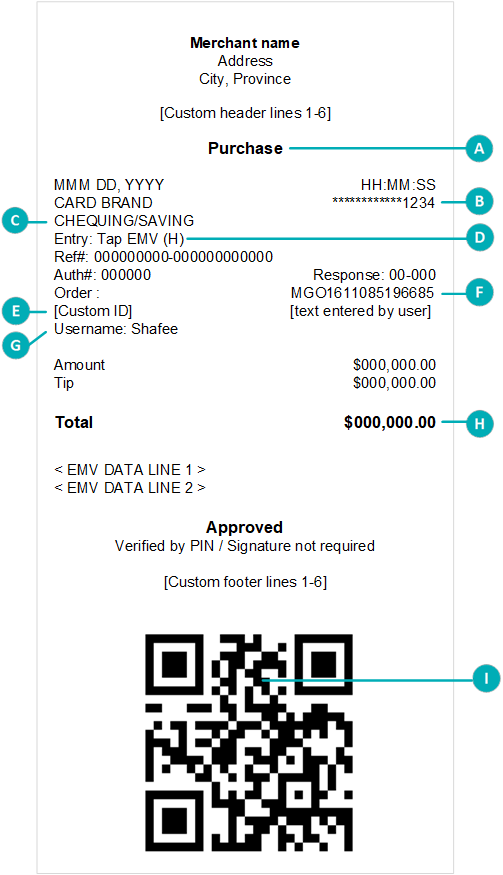Reçus
Traitement des reçus d'une transaction
Copie du client
Le client peut choisir parmi trois options d’envoi du reçu : Courriel, Texto et Aucun reçu, selon votre configuration des options de reçu. Consultez la section Paramètres des reçus.
| Option du client |
Action du commerçant |
| Courriel |
Le client entre son adresse courriel.
Moneris n’enregistre pas l’adresse courriel du client. Le client devra donc entrer son adresse
courriel chaque fois qu’il veut recevoir son reçu par courriel.
|
| Text |
Texto Le client entre son numéro de téléphone cellulaire à dix chiffres.
Moneris n’enregistre pas le numéro de téléphone du client. Le client doit donc entrer son
numéro de téléphone chaque fois qu’il veut recevoir son reçu par texto.
|
| No Receipt |
Vous n’avez aucune mesure à prendre. |
Renvoi des reçus
Pour renvoyer la copie client d’un reçu pour une transaction, procédez comme suit.
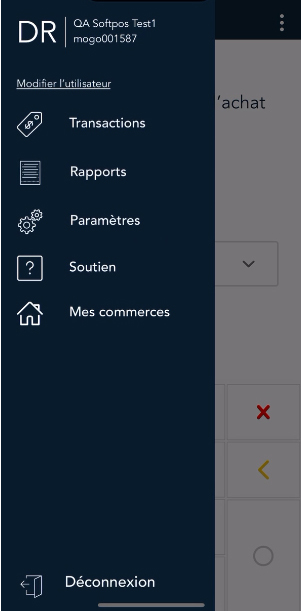 |
- Dans le menu principal
 appuyez sur Rapports. appuyez sur Rapports.
|
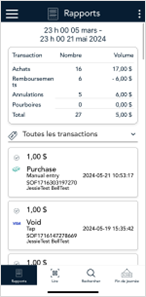 |
- Sur l’écran Rapports, appuyez sur la transaction liée au reçu que vous souhaitez renvoyer.
Vous pouvez également appuyer sur Lire pour lire le code QR du reçu ou Rechercher pour trouver la transaction.
|
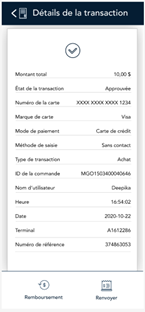 |
- Lorsque les détails de la transaction s’affichent, appuyez sur Renvoyer.
Appuyez sur l’icône Précédent < dans la barre de titre pour revenir à l’écran précédent.
Appuyez sur l’icône  menu principal), puis sur Transactions afin de revenir à l’écran de transaction par défaut. menu principal), puis sur Transactions afin de revenir à l’écran de transaction par défaut.
|
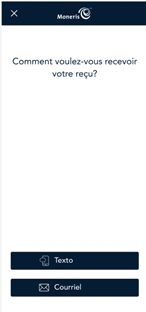 |
- L’invite « Comment voulez-vous recevoir votre reçu? » s’affiche et présente les options d’envoi du reçu suivantes : Texto ou Courriel.
Remarque: Vous pouvez choisir les options de reçu offertes à vos clients. Consultez la section Paramètres des reçus.
- Le client choisit une façon de recevoir son reçu en appuyant sur l’une des options affichées à l’écran. Si le client choisit de recevoir le reçu par texto ou par courriel, il doit entrer les renseignements requis.
Pour en savoir plus, consultez la section Utilisation des fonctions Lire et Rechercher pour trouver une transaction.
|
|

|
6. Le reçu est envoyé en fonction de l’option sélectionnée.
Appuyez sur OK.
L’écran des détails de la transaction s’affiche de nouveau. C’est l’écran sur lequel vous avez effectué le renvoi du reçu.
|
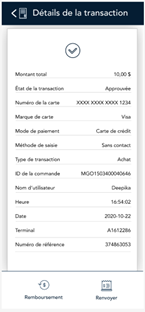 |
- Appuyez sur l’icône Précédent < dans la barre de titre pour revenir à l’écran précédent.
Appuyez sur l’icône  (menu principal), puis sur Transactions afin de revenir à l’écran par défaut. (menu principal), puis sur Transactions afin de revenir à l’écran par défaut.
|
Exemple d'un reçu d'achat
Remarque: Les reçus générés par l’iPhone sont différents de l’image ci-dessous.
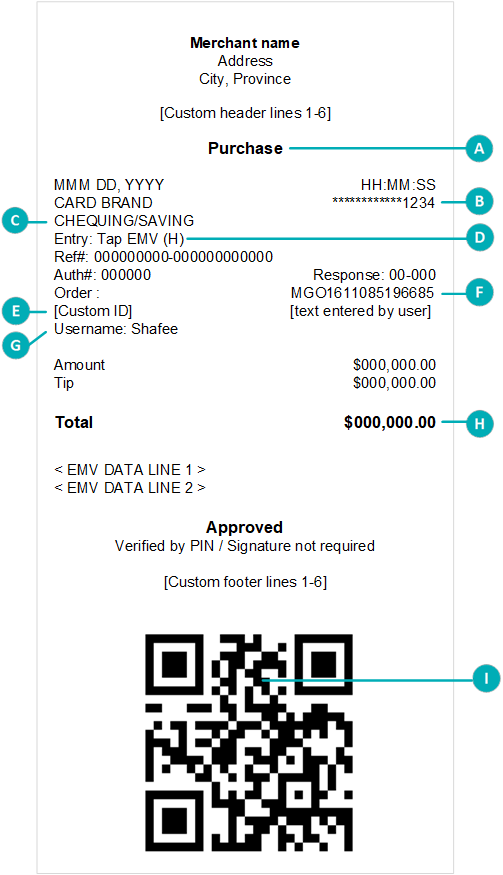 |
| Lettre |
Description |
| A |
Type de transaction : Le type de transaction peut être un achat, un remboursement ou une annulation. |
| B |
Type de carte et numéro de carte : Les types et marques de cartes comprennent Interac, Visa, Mastercard et American ExpressMD. Le numéro de carte est masqué : un astérisque est imprimé au lieu des chiffres du numéro de carte, sauf pour les quatre derniers. |
| C |
Chèques ou épargnes : Il s’agit du compte sélectionné par le titulaire de carte qui utilise une carte Interac. |
| D |
Saisie : Elle précise la manière dont les renseignements de la carte ont été entrés. |
| E |
ID du client : Vous pouvez personnaliser le nom de ce champ. Ce champ contient la valeur que vous avez entrée sur l’iPhone lors de la transaction. |
| F |
ID de la commande : Vous pouvez utiliser l’ID de la commande afin de trouver une transaction à annuler ou à rembourser, ou de renvoyer le reçu. |
| G |
Courriel ou nom d’utilisateur : Il indique l’utilisateur qui était connecté sur l’iPhone lors du traitement de la transaction. |
| H |
Total : Il s’agit du montant total de l’achat, y compris le pourboire. |
| I |
Code QR : Vous pouvez lire le code QR afin de trouver immédiatement une transaction à annuler ou à rembourser, ou de renvoyer le reçu.
Remarque : Les reçus générés par l’iPhone n’ont pas de code QR.
|
|
Remarque : Le code QR n’apparaît pas sur les reçus générés par l’iPhone.
Masquage du numéro de carte
Tous les chiffres de la carte qui s’affichent sur un reçu sont masqués, sauf les quatre derniers. Masquer les chiffres remplace ceux-ci par des astérisques (p. ex. ************1234). La date d’expiration de la carte ne s’affiche pas sur les reçus. Ces mesures aident à prévenir la fraude.
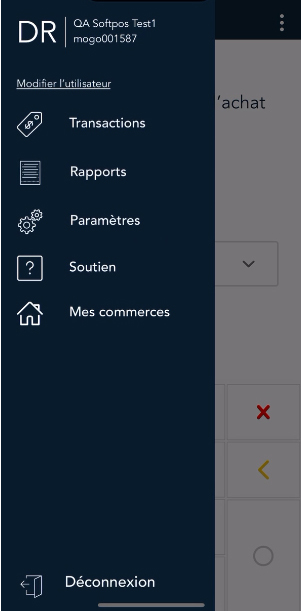
 appuyez sur Rapports.
appuyez sur Rapports. 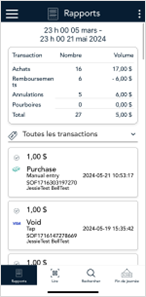
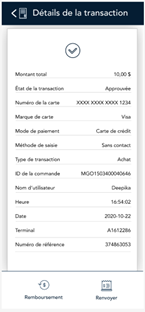
![]() menu principal), puis sur Transactions afin de revenir à l’écran de transaction par défaut.
menu principal), puis sur Transactions afin de revenir à l’écran de transaction par défaut.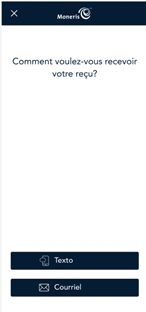

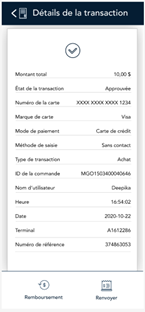
![]() (menu principal), puis sur Transactions afin de revenir à l’écran par défaut.
(menu principal), puis sur Transactions afin de revenir à l’écran par défaut.